win10系统息屏时间 win10系统如何调节屏幕息屏时间
更新时间:2023-12-25 11:06:53作者:jiang
随着科技的不断发展,我们的生活离不开电子设备,特别是电脑,而Win10系统作为目前最常用的操作系统之一,其功能和便利性也备受人们喜爱。有时候我们在使用电脑时会遇到一个问题,就是屏幕长时间不使用会自动息屏,这不仅浪费了电能,也影响了我们的使用体验。如何调节Win10系统的屏幕息屏时间呢?在本文中我们将为您详细介绍Win10系统的屏幕息屏时间设置方法。无论您是需要延长屏幕息屏时间,还是希望缩短屏幕息屏时间,都可以在Win10系统中轻松实现。让我们一起来看看吧!
具体步骤:
1.第一步打开win10系统中的Windows设置,点击系统。如下图所示:
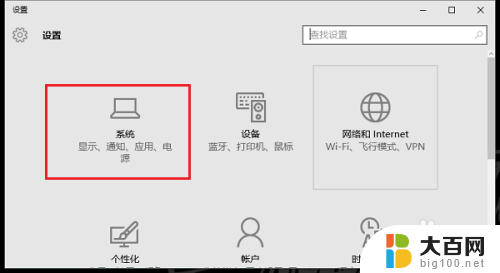
2.第二步进去系统设置界面之后,点击电源和睡眠,如下图所示:

3.第三步进去电源和睡眠界面之后,笔记本电脑可以设置接通电源和使用电池的情况屏幕息屏时间。如下图所示:

4.第四步点击下拉列表可以设置屏幕息屏时间,这里设置1小时,如下图所示:
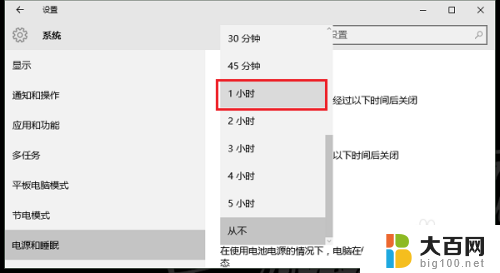
5.第五步可以看到已经设置屏幕息屏时间,在无操作的情况下。1小时息屏,如下图所示:
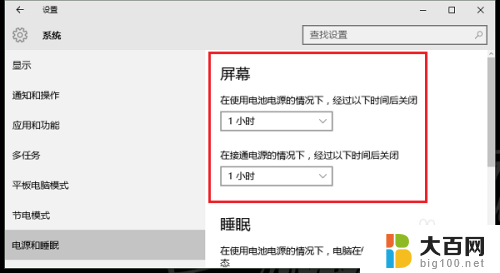
以上就是Win10系统自动息屏时间设置的所有内容,如果您遇到了这种情况,可以按照以上方法解决,希望这些信息能够对您有所帮助。
win10系统息屏时间 win10系统如何调节屏幕息屏时间相关教程
- win10系统息屏 win10系统怎么设置屏幕休眠时间
- win10系统自动息屏显示时间 win10 显示器自动息屏的方法
- windows10屏幕使用时间 win10系统如何设置屏幕显示时间
- windows 屏幕使用时间 win10系统屏幕显示时间如何设置
- 怎么调节屏幕亮屏时间 Win10电脑怎样设置屏幕亮度时间
- 电脑屏幕时长怎么调节 win10系统如何调整屏幕显示时间
- win10系统如何设置屏保时间 如何在win10中调整屏幕保护时间
- 电脑屏幕亮的时间短怎么调整 如何在win10系统中设置屏幕显示时间
- 电脑设置显示时间 win10系统屏幕显示时间设置方法
- win10 锁屏设置时间 Win10屏幕锁屏时间调整方法
- win10c盘分盘教程 windows10如何分区硬盘
- 怎么隐藏win10下面的任务栏 Win10任务栏如何隐藏
- win10系统文件搜索功能用不了 win10文件搜索功能无法打开怎么办
- win10dnf掉帧严重完美解决 win10玩地下城掉帧怎么解决
- windows10ie浏览器卸载 ie浏览器卸载教程
- windows10defender开启 win10怎么设置开机自动进入安全模式
win10系统教程推荐
- 1 windows10ie浏览器卸载 ie浏览器卸载教程
- 2 电脑设置 提升网速 win10 如何调整笔记本电脑的网络设置以提高网速
- 3 电脑屏幕调暗win10 电脑屏幕调亮调暗设置
- 4 window10怎么一键关机 笔记本怎么使用快捷键关机
- 5 win10笔记本怎么进去安全模式 win10开机进入安全模式步骤
- 6 win10系统怎么调竖屏 电脑屏幕怎么翻转
- 7 win10完全关闭安全中心卸载 win10安全中心卸载教程详解
- 8 win10电脑怎么查看磁盘容量 win10查看硬盘容量的快捷方法
- 9 怎么打开win10的更新 win10自动更新开启教程
- 10 win10怎么关闭桌面保护 电脑屏幕保护关闭指南